Top způsoby, jak obnovit WhatsApp Chats pro iPhone a Android
Později slyšíte spoustu způsobů, jak zálohovat WhatsApp chaty. Ale zaplatili jste hodně pozornosti jak obnovit smazaný WhatsApp chat? Pro začátečníky bychom rádi řekliže jak uživatelé iPhone, tak Android jsou překvapeni. Buď máte nový telefon a chcete na něj přepnout nebo naformátovat WhatsApp nebo jej znovu nainstalovat, budete muset obnovit své stávající zálohy WhatsApp na vašem zařízení. Pokud si nejste vědomi různých metod obnovy chaty WhatsApp. Rádi bychom vám je představili.
Zůstaňte naladěni a prozkoumejte!
- Část 1: Obnovení historie konverzace WhatsApp ze zálohy
- Část 2: Obnovení odstraněných WhatsApp Chat bez zálohování
Část 1: Obnovení historie konverzace WhatsApp ze zálohy
Způsoby obnovení chatu pro uživatele iOS:
- Metoda 1: Obnovení WhatsApp chaty z iCloud Backup v oficiálním způsobem
- Metoda 2: Obnovení WhatsApp chaty z iCloud zálohování s Tenorshare UltData
- Metoda 3: Obnovení WhatsApp chaty z iTunes Backup v oficiálním způsobem
- Metoda 4: Obnovení WhatsApp chaty z iTunes zálohování s Tenorshare UltData pro iOS
- Metoda 5: Tenorshare iCareFone obnovit WhatsApp chaty z iTunes Backup
- Způsob, jak obnovit WhatsApp Chat pro Android Backup
Metoda 1: Obnovení WhatsApp chaty z iCloud Backup v oficiálním způsobem
iCloud je tradiční způsob zálohovánía obnovení dat iPhone hrálo významnou roli. Když obnovíte iPhone WhatsApp pomocí iCloud, musíte nejprve zapnout nastavení a nejprve povolit zálohování. Takže později, když obnovíte pomocí iCloud, zálohování je tam, aby se věci vyhladily.
Zde je průvodce:
- Ověření WhatsApp chat zálohování z iCloud otevřením "WhatsApp"> "Nastavení"> "Chats"> "Zálohování chatu".
- Nyní odinstalujte a znovu nainstalujte WhatsApp na vašem iPhone.
- Ověřte si číslo mobilu> projděte si online průvodce> Obnovit historii chatu.

Metoda 2: Obnovení WhatsApp chaty z iCloud zálohování s Tenorshare UltData
Podívejme se nyní na rychlou alternativu pro obnovu zálohování iCloud. Tenorshare UltData pro iOS - Obnovte WhatsApp z iCloud Backup Tool vám umožní obnovit WhatsApp historii chatu, stejně jako další data na vašem iPhone. Pomůže vám selektivně obnovit a zobrazit náhled dat. Můžete obnovit 20 typů dat.
Zde je průvodce obnovením WhatsApp:
Krok 1 Nainstalujte a spusťte Tenorshare UltData na vašem počítači. Hit "Obnovení ze souboru iCloud Backup". Nyní se musíte přihlásit pomocí svých pověření iCloud.
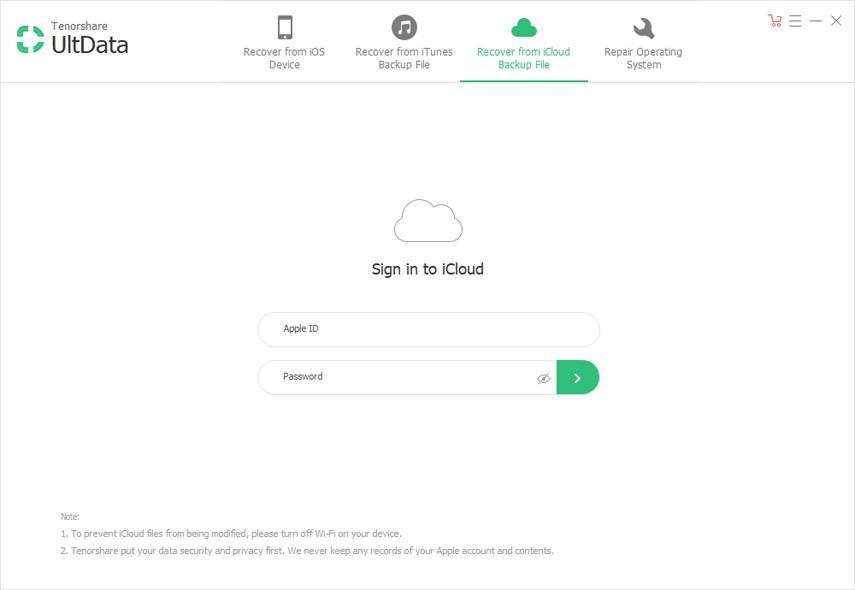
Krok 2 Zobrazí se seznam záloh iCloud souvisejících s tímto účtem. Vyberte požadovaný a stiskněte tlačítko "Další".

Krok 3 Nyní vyberte "WhatsApp & Attachments" a klikněte na tlačítko "Next". Proces stahování spotřebovává málo času a následuje proces skenování.

Krok 4 Z levého panelu vyberte možnosti "WhatsApp Messages", "WhatsApp Calls" a "WhatsApp Attachments". Poté stiskněte tlačítko "Obnovit".

Krok 5 Zvolte typ souboru a zmeňte "Output Settings" následované tlačítkem "Save". Nakonec stiskněte buď "Obnovit zařízení" nebo "Obnovit počítač" podle vašeho výběru.

Metoda 3: Obnovení WhatsApp chaty z iTunes Backup v oficiálním způsobem
Nejprve bychom chtěli představit oficiální způsob, jak obnovit WhatsApp chaty ze zálohy iTunes. Kroky jdou takto:
1. Otevřete iTunes a připojte zařízení iOS k počítači.
2. Klikněte na zařízení z rozhraní iTunes> "Summary"> "Restore Backup".

Metoda 4: Obnovení WhatsApp chaty z iTunes zálohování s Tenorshare UltData pro iOS
Záložku iTunes můžete také použít k obnovení WhatsApp s Tenorshare UltData pro iOS. Zde je návod:
Krok 1 Zvolte "Obnovit ze záložního souboru iTunes". Pak vyberte záložní soubor ze seznamu, stiskněte tlačítko "Start Scan".

Krok 2 Nyní vyberte typ souboru "WhatsApp Messages", "WhatsApp Attachments" a jejich náhled. Poté stiskněte tlačítko "Obnovit".
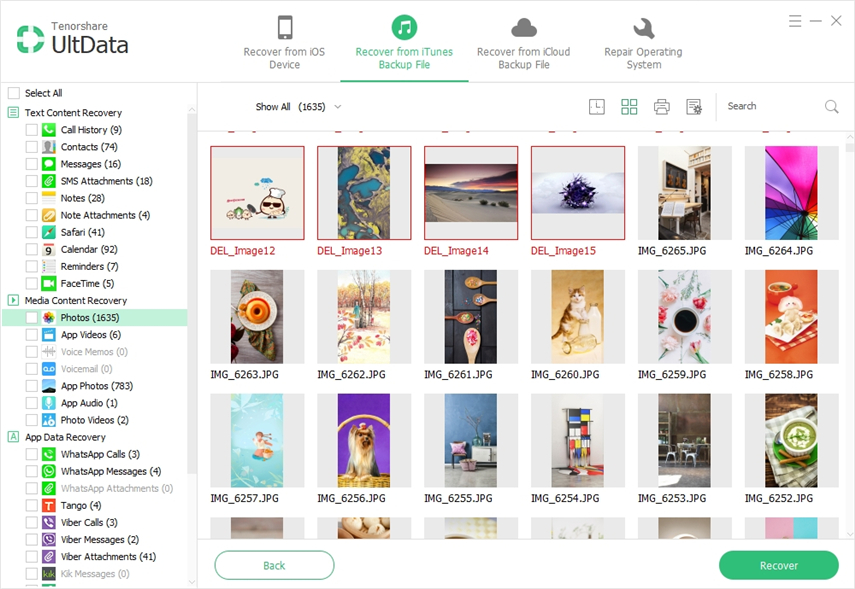
Krok 3 Definujte "Nastavení výstupu" a "Uložit". Nyní klepněte na "Obnovit do počítače" nebo "Obnovit na zařízení" pro obnovení konverzace WhatsApp.

Metoda 5: Tenorshare iCareFone obnovit WhatsApp chaty z iTunes Backup
Dalším nástrojem je zde Tenorshare iCareFone - snadný nástroj pro WhatsApp zálohování a obnovení. I když máte iTunes zálohování, přicházívhodně selektivně obnovit WhatsApp. Tento nástroj tento účel naplňuje. Uloží zálohu v čitelném formátu do počítače. Můžete zrušit otravné reklamy, odstranit nevyžádané soubory také z vašeho iPhone pro zvýšení výkonu.
Průvodce pro obnovu WhatsApp na iTunes pomocí Tenorshare iCareFone:
Krok 1 Po instalaci Tenorshare iCareFone jej spusťtena tvém počítači. Připojte iPhone a systém a stiskněte "Zálohování a obnovení". V dolní části okna klikněte na odkaz "Zobrazit nebo obnovit předchozí záložní soubory".

Krok 2 Zde můžete vidět iCareFone a iTunes záložní soubory. Vyberte zálohu iTunes a stiskněte tlačítko "Zobrazit".

Krok 3 Zvolte "WhatsApp" a "WhatsApp Attachment" z levého panelu. Klikněte na "Obnovit zařízení" a zadejte cílovou složku do počítače.

Způsob, jak obnovit WhatsApp Chat pro Android Backup
Získejte aplikaci WhatsApp ve svém zařízení se systémem Android a otevřete> „Souhlasím a pokračujte“> „Pokračovat“ / „Ne teď“> ověřte telefonní číslo> „Pokračovat“> vyberte účet Gmail se zálohou> „Obnovit“.

Část 2: Obnovení odstraněných WhatsApp Chat bez zálohování
- 2.1 Tenorshare UltData pro obnovení odstraněných souborů WhatsApp
- 2.2 Tenorshare UltData pro Android obnovit WhatsApp Chats History
2.1 Tenorshare UltData pro obnovení odstraněných souborů WhatsApp
Smazaná data můžete také obnovit pomocí aplikace UltDatapro iOS. Takže, už žádné starosti, pokud nemáte iTunes nebo iCloud zálohování, můžete stále dostat své zprávy zpět. Je zde podporováno selektivní obnovení a náhled.
Neexistuje žádná ztráta dat a umožňuje také obnovit data SD karty. Průvodce níže:
Krok 1: Spusťte aplikaci UltData a klikněte na tlačítkoObnovení ze zařízení iOS"Nyní připojte svůj iPhone k PC."
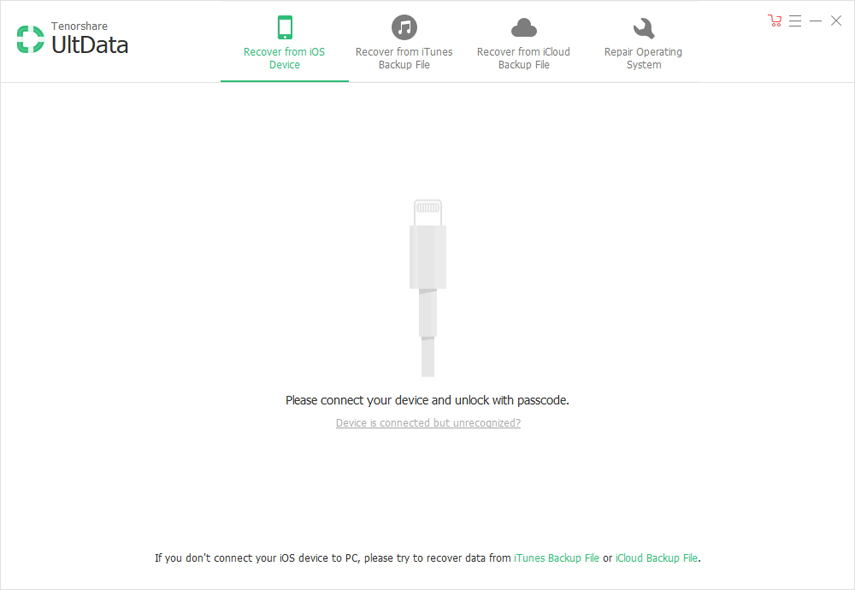
Krok 2: V tomto případě vyberte typ dat, tj. "WhastApp & Attachments". Poté stiskněte "Start Scan".

Krok 3: Nakonec si přečtěte svůj WhatsApp kliknutím na levý panel. Po dokončení s náhledem, stiskněte "Obnovit".
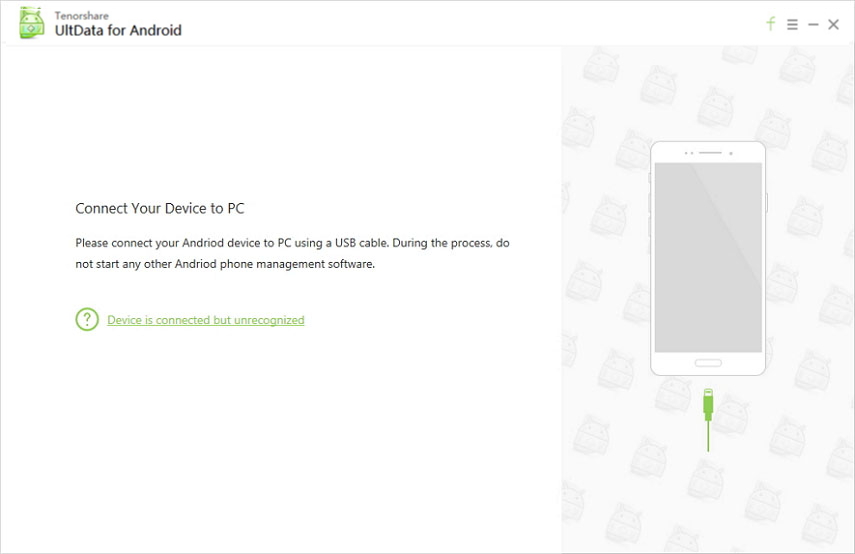
2.2 Tenorshare UltData pro Android obnovit WhatsApp Chats History
Tenorshare UltData pro Android je dalším stvořením týmu Tenorshare, aby odstranil WhatsApp nebo jiné datové typy zpět. Zde je podrobný návod pro použití tohoto nástroje.
Krok 1: Nainstalujte software, spusťte jej na počítači. Připojte zařízení Android a zadejte "Režim ladění". Klepněte na tlačítko "OK".
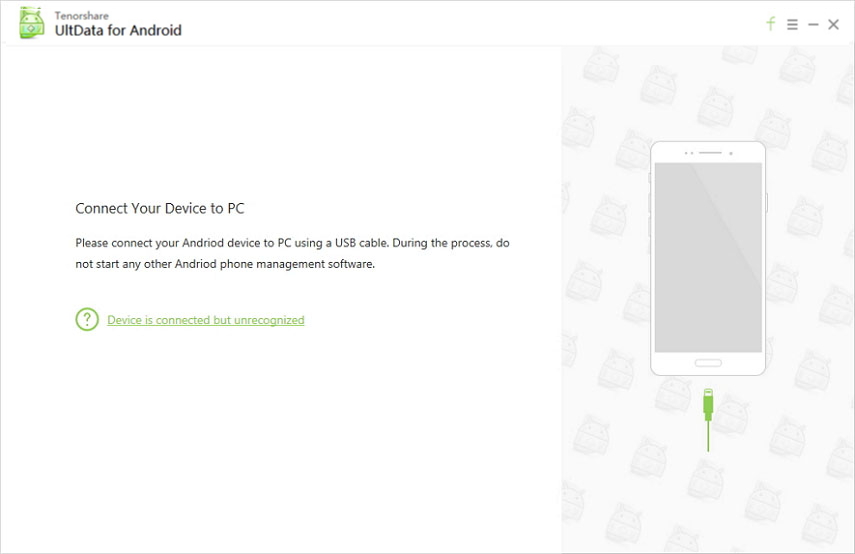
Krok 2: Zaškrtněte políčko "WhatsApp zprávy a přílohy" následovaný "Další". Nechte jej naskenovat zprávy a přílohy WhatsApp.
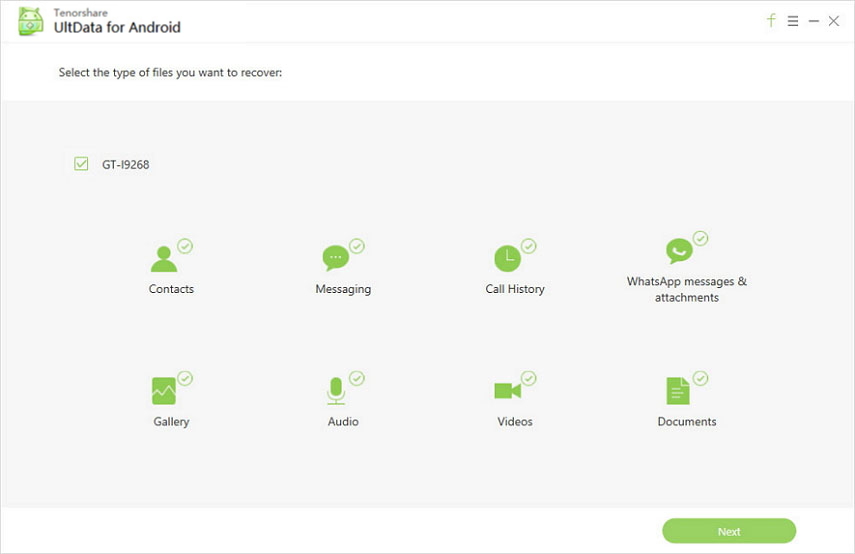
Krok 3: Zaškrtněte políčka "WhatsApp" a "WhatsApp Attachments" a stiskněte "Recover".
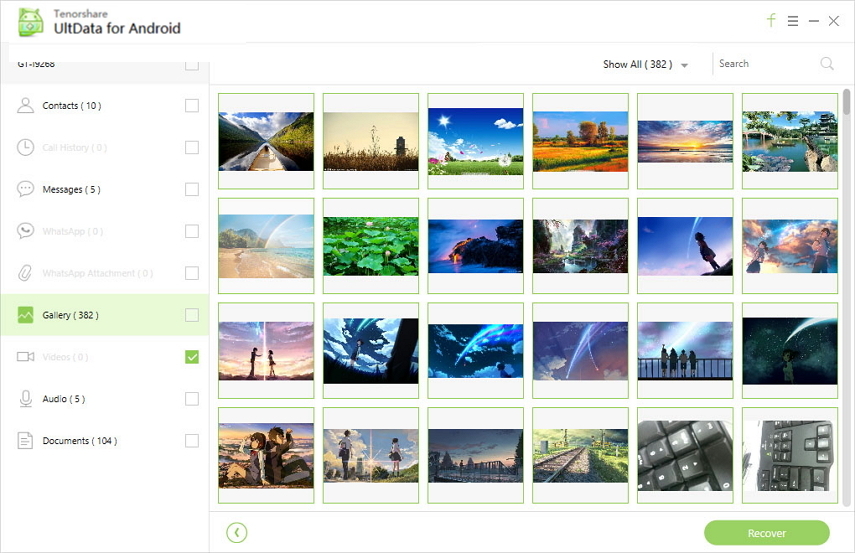
Závěr
Na závěr jsme zjistili, že existuje mnoho způsobů, jak vysvětlit, jak obnovit historii chatu WhatsApp. Ale musíte si vybrat ten, který splňuje vaše potřeby. Dejte nám vědět, jak najdete tento článek!






![Top 3 způsoby, jak přenášet WhatsApp zprávy z Android na iPhone 7/7 Plus [iOS 12 v ceně] \ t](/images/ios-file-transfer/top-3-ways-to-transfer-whatsapp-messages-from-android-to-iphone-77-plus-ios-12-included.jpg)


